当一些用户使用win10系统时,总是会出现安全警报。你知道如果Win10系统总是有安全警报该怎么办吗?以下是边肖为您带来的Win10 off安全报警操作教学。感兴趣的用户来下面看看吧。
Win10系统总是出现安全警报怎么办?
方法1:禁用安全中心服务。
Windows安全警报起到警告作用。当我们确定应用程序是安全的时,我们可以选择关闭它。具体操作步骤如下:
1.按win r键同时打开运行窗口,输入“services.msc”并按回车键。
: 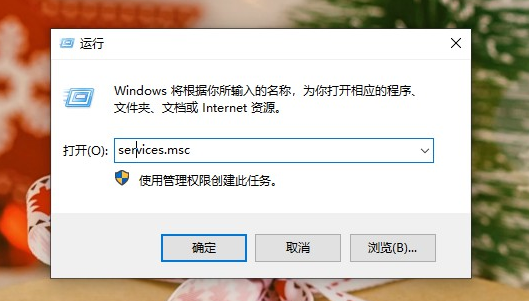 2.打开服务界面,在右侧列表中找到并双击“安全中心”服务选项,即“安全中心”。
2.打开服务界面,在右侧列表中找到并双击“安全中心”服务选项,即“安全中心”。
: 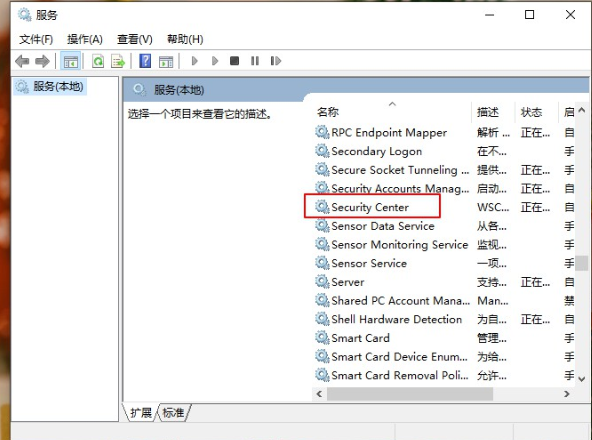 2.进入安全中心的属性窗口,在常规下,将启动类型设置为禁用。
2.进入安全中心的属性窗口,在常规下,将启动类型设置为禁用。
 4,设置完毕后,点击“确定”进行应用,这时电脑不会弹出windows安全警报。
4,设置完毕后,点击“确定”进行应用,这时电脑不会弹出windows安全警报。
方法二:关闭系统防火墙。
还有另一种方法可以关闭系统安全警报。
1.右键单击这台电脑并选择属性。
: 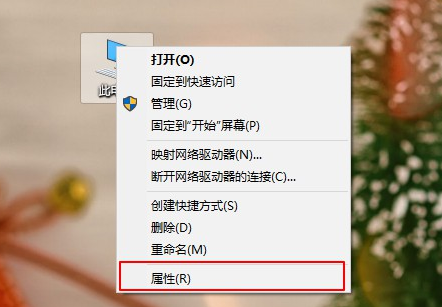 2.点击打开“控制面板主页”,依次进入“系统和安全”-“Windows Defender防火墙”。
2.点击打开“控制面板主页”,依次进入“系统和安全”-“Windows Defender防火墙”。
: 
 3.在左栏中,单击“启动或关闭windows defend Firewall”选项进行设置。
3.在左栏中,单击“启动或关闭windows defend Firewall”选项进行设置。
方法三:
1.首先单击开始菜单图标,然后单击设置选项。
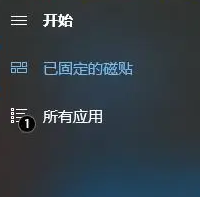 2,然后我们单击更新和安全选项。
2,然后我们单击更新和安全选项。
: 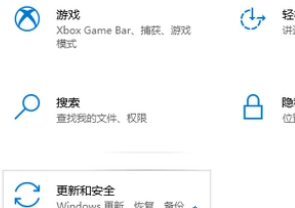 3.然后我们在左侧找到Windows安全中心,并单击选择。
3.然后我们在左侧找到Windows安全中心,并单击选择。
 4,然后在右侧找到并打开Windows安全中心。
4,然后在右侧找到并打开Windows安全中心。
:  5.在此界面中单击选项以打开病毒和威胁防护。
5.在此界面中单击选项以打开病毒和威胁防护。
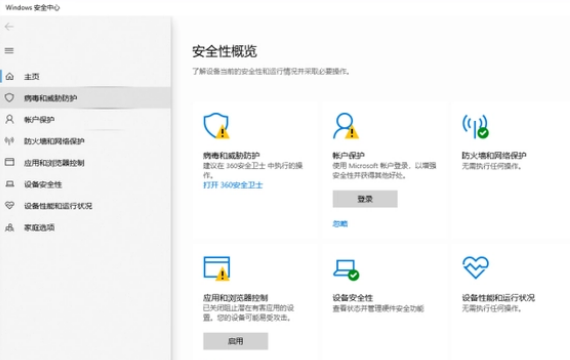 6,然后关闭内部的所有保护功能。
6,然后关闭内部的所有保护功能。

免责声明:本站所有文章内容,图片,视频等均是来源于用户投稿和互联网及文摘转载整编而成,不代表本站观点,不承担相关法律责任。其著作权各归其原作者或其出版社所有。如发现本站有涉嫌抄袭侵权/违法违规的内容,侵犯到您的权益,请在线联系站长,一经查实,本站将立刻删除。
本文来自网络,若有侵权,请联系删除,如若转载,请注明出处:https://www.freetrip88.com/baike/378544.html
